Mange brukere har rapportert om problemer med det integrerte kameraet, eller webkameraet, som vi bare kaller det, i Windows 8 og nyere, Windows 8.1 og Windows 10. Vi går gjennom klager og prøver å gi en fungerende løsning.
Jeg har også nylig blitt rammet av dette irriterende problemet - det integrerte kameraet til min bærbare Asus-datamaskin fungerer ikke etter Windows 8-oppgraderingen, og nylig etter Windows 10-oppgraderingen. Selv etter bytte til Windows 10 eller 8.1, var problemet fortsatt til stede. Surfer på nettet, jeg har sett at dette er et utbredt problem som påvirker tusenvis av Lenovo, Dell, HP, Sony og andre OEM-brukere. Her er hva en av dem sier:
Jeg oppgraderte til Windows 8 for en tid siden og la ikke merke til at det integrerte kameraet mitt ikke gjenkjennes, driveren er ikke oppført i nedlastningene for den bærbare datamaskinen, men sier at dette er en Windows-innboksdriver. Hvor kan jeg få driveren OG hvor er det oppført i enhetsbehandleren. Takk.
Og en annen veier inn med følgende:
Jeg har Windows 8.1 på ThinkPad T430, og det integrerte kameraet fungerer ikke. Selv da jeg hadde windows 8, fungerte ikke kameraet. Jeg googlet problemet mye og prøvde til og med å installere drivere, men uten hell.
Windows 10, 8 integrert webkamera fungerer ikke
- Oppdater driverne
- Oppdater BIOS
- Last ned Lenovo Settings-appen
- Installer de siste Windows-oppdateringene
- Avinstaller driverne for webkameraet
- Kjør feilsøking for maskinvare
- Sjekk apptillatelsene dine
- Deaktiver webkameraet ditt midlertidig
1. Oppdater driverne
Først og fremst må du sørge for at du har de nyeste driverne for det integrerte kameraet. Gå til din OEM og se om du finner de nyeste driverne på siden for nedlastingsdrivere.
2. Oppdater BIOS
Hvis du gjorde det, kan du prøve å oppdatere BIOS. Hvis Windows 10, 8.1, 8 drivere ikke fungerer, kan du prøve å laste ned Windows 7 Service Pack 2-kompatible drivere. Jeg vet at det høres dumt ut, men dette har tilsynelatende løst problemet for noen brukere.
3. Last ned Lenovo Settings-appen
Lenovo-brukere kan laste ned Lenovo Settings-appen, som kan komme med noen fikser for de integrerte kameraproblemene i Windows 8, 8.1 og Windows 10.
4. Installer de siste Windows-oppdateringene
Deretter foreslår jeg at du sjekker med Windows Update, i tilfelle du har automatiske oppdateringer krysset av for "av". Du kan bare ha en oppdatering som venter på at du skal installere den.
5. Avinstaller driverne for webkameraet eller webkameraet
Du kan også prøve å avinstallere driverne for webkameraet ditt, og deretter avinstallere webkameraet helt fra Enhetsbehandling-listen. Og koble den til og installer de nyeste driverne igjen.
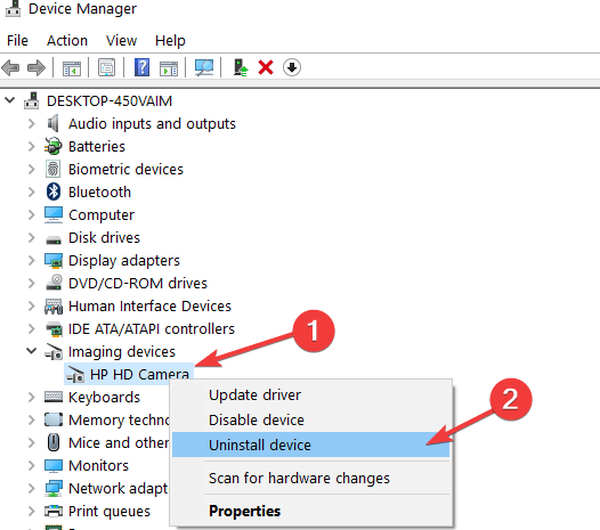
6. Kjør feilsøking for maskinvare
Å kjøre feilsøkingsprogrammet kan gjøre underverker. Følg disse instruksjonene:
- Trykk på Windows + W-tasten på tastaturet.
- Type feilsøke i søkeboksen, og trykk deretter på Enter.
- Klikk på Maskinvare og enheter og kjør feilsøkingsprogrammet.
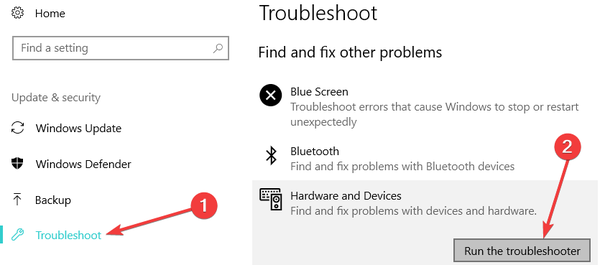
7. Sjekk apptillatelsene dine
Hvis problemet ditt er Skype-relatert, må du tillate Skype å bruke kameraet fra Innstillinger -> Tillatelser. Hvis problemet vedvarer, kan feilsøkingsveiledningene som er oppført nedenfor hjelpe deg:
- Fix: Skype-kamera fungerer ikke i Windows 10
- Fix: Skype-kameraet er opp ned
Det er verdt å nevne at mange brukere som installerte Windows 10. april-oppdateringen på enhetene, rapporterte at oppdateringen brøt mikrofonen og kameraet. Dette er et tillatelsesrelatert problem, ettersom OS automatisk deaktiverer apptilgang til kameraet og mikrofonen av personvernhensyn.
8. Deaktiver webkameraet ditt midlertidig
Mange brukere foreslo også at deaktivering og aktivering av kameraet fra Enhetsbehandling kan løse dette problemet. Så høyreklikk på webkameraet ditt, velg 'Deaktiver enhet' og start datamaskinen på nytt. Gå tilbake til Enhetsbehandling og aktiver webkameraet på nytt, og sjekk deretter om problemet vedvarer.
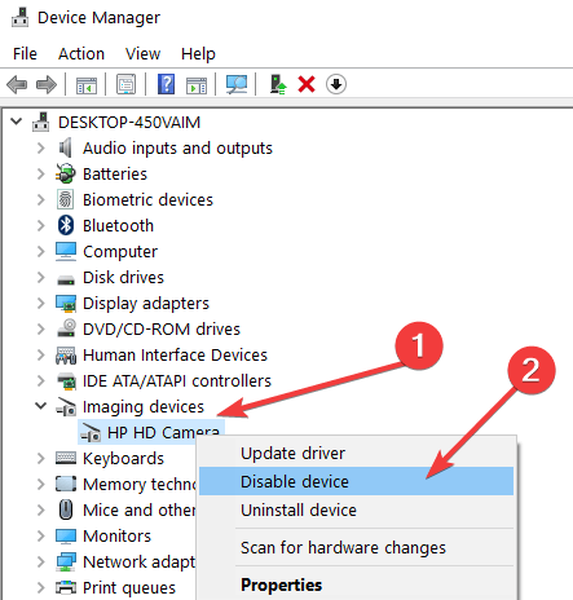
For flere løsninger, sjekk feilsøkingsveiledningene nedenfor:
- Antivirus blokkerer datakamera: Slik løser du dette problemet for alltid
- Prøv disse åtte måtene å fikse det bærbare kameraet når det ikke fungerer
- Fix: 'Kamera blir brukt av en annen app' i Windows
Redaktørens merknad: Dette innlegget ble opprinnelig publisert i desember 2013 og har siden blitt oppdatert for friskhet og nøyaktighet.
Var denne siden til hjelp? Ja Nei Takk for at du ga oss beskjed! Du kan også hjelpe oss ved å legge igjen en anmeldelse på MyWOT eller Trustpillot. Få mest mulig ut av teknologien din med våre daglige tips Fortell oss hvorfor! Ikke nok detaljer Vanskelig å forstå Andre send- tekniske tips
- windows 10 fikse
- windows 8 tips
 Friendoffriends
Friendoffriends
![Integrert kamera fungerer ikke i Windows 10, 8 [100% LØST]](https://friend-of-friends.com/storage/img/images_1/integrated-camera-is-not-working-in-windows-10-8-[100-solved].jpg)


